리포지토리 만들기
GitHub 리포지토리는 다양한 프로젝트를 저장합니다. 이 가이드에서는 리포지토리를 만들고 첫 번째 변경 내용을 커밋합니다.
-
임의 페이지의 오른쪽 위에 있는 을(를) 클릭한 다음, 신규 리포지토리를 클릭합니다.
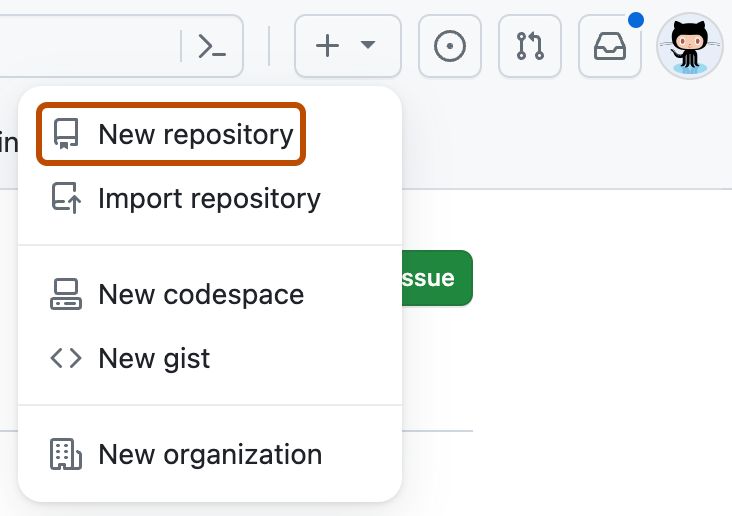
-
짧고 기억하기 쉬운 리포지토리 이름을 입력합니다. 예를 들어 “hello-world”입니다.
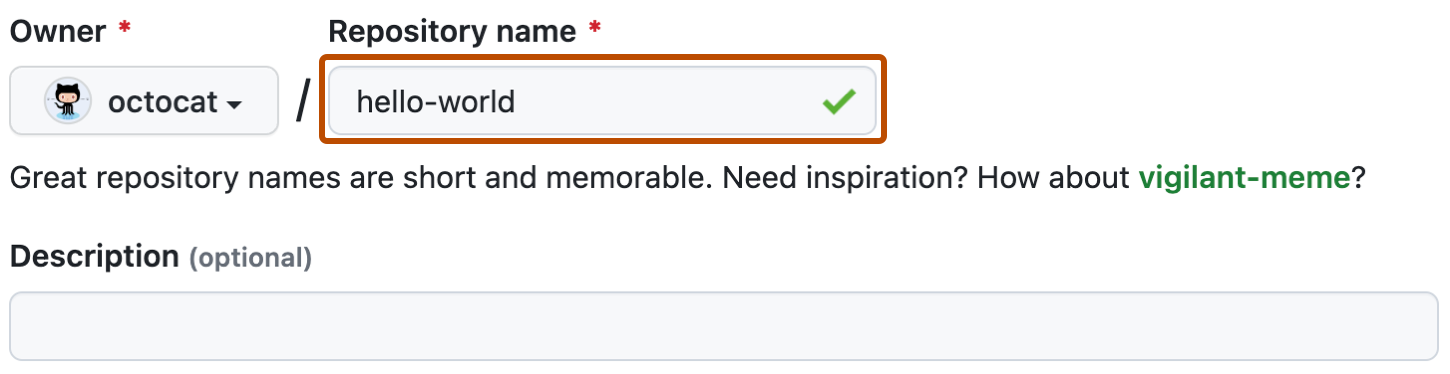
-
필요에 따라 리포지토리에 관한 설명을 추가합니다. 예를 들어 “GitHub의 첫 번째 리포지토리”입니다.
-
리포지토리 표시 여부를 선택합니다. 자세한 내용은 리포지토리 정보을(를) 참조하세요.
-
추가 정보를 사용하여 이 리포지토리 초기화를 선택합니다.
-
Create repository(리포지토리 만들기)를 클릭합니다.
축하합니다! 첫 번째 리포지토리를 만들고 README 파일을 사용하여 초기화했습니다.
Note
GitHub CLI에 대한 자세한 내용은 GitHub CLI 정보을(를) 참조하세요.
- 명령줄에서 새 프로젝트의 로컬 복제본을 만들 디렉터리로 이동합니다.
- 프로젝트에 대한 리포지토리를 만들려면
gh repo create하위 명령을 사용합니다. 메시지가 표시되면 Create a new repository on GitHub from scratch(GitHub에서 처음부터 새 리포지토리 만들기)를 선택하고 새 프로젝트의 이름을 입력합니다. 프로젝트가 개인 계정 대신 조직에 속하도록 하려면organization-name/project-name을 사용하여 조직 이름과 프로젝트 이름을 지정합니다. - 대화형 프롬프트의 안내를 따릅니다. 리포지토리를 로컬로 복제하려면 원격 프로젝트 디렉터리를 복제할지 묻는 메시지가 표시될 때 yes(예)를 눌러 확인합니다.
- 또는 프롬프트를 건너뛰려면 리포지토리 이름과 표시 여부 플래그(
--public,--private또는--internal)를 제공합니다. 예들 들어gh repo create project-name --public입니다. 리포지토리를 로컬로 복제하려면--clone플래그를 전달합니다. 가능한 인수에 대한 자세한 내용은 GitHub CLI 설명서를 참조하세요.
첫 번째 변경 내용 커밋
커밋은 특정 시점에 프로젝트에 있는 모든 파일의 스냅샷과 같습니다.
새 리포지토리를 만들었을 때 README 파일을 사용하여 초기화했습니다. README 파일에서는 프로젝트를 보다 자세히 설명하거나 프로젝트를 설치 또는 사용하는 방법과 같은 몇 가지 설명서를 추가할 수 있습니다. README 파일의 콘텐츠는 리포지토리의 앞 페이지에 자동으로 표시됩니다.
README 파일에 대한 변경 내용을 커밋해 보겠습니다.
-
리포지토리의 파일 목록에서 README.md를 선택합니다.
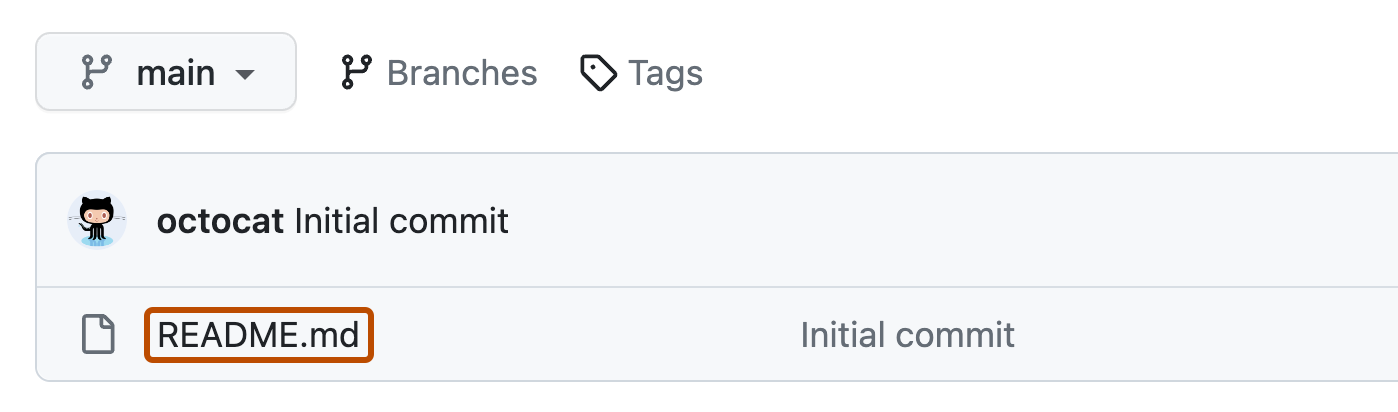
-
파일 보기의 오른쪽 위 모서리에서 을 클릭하여 파일 편집기를 엽니다.
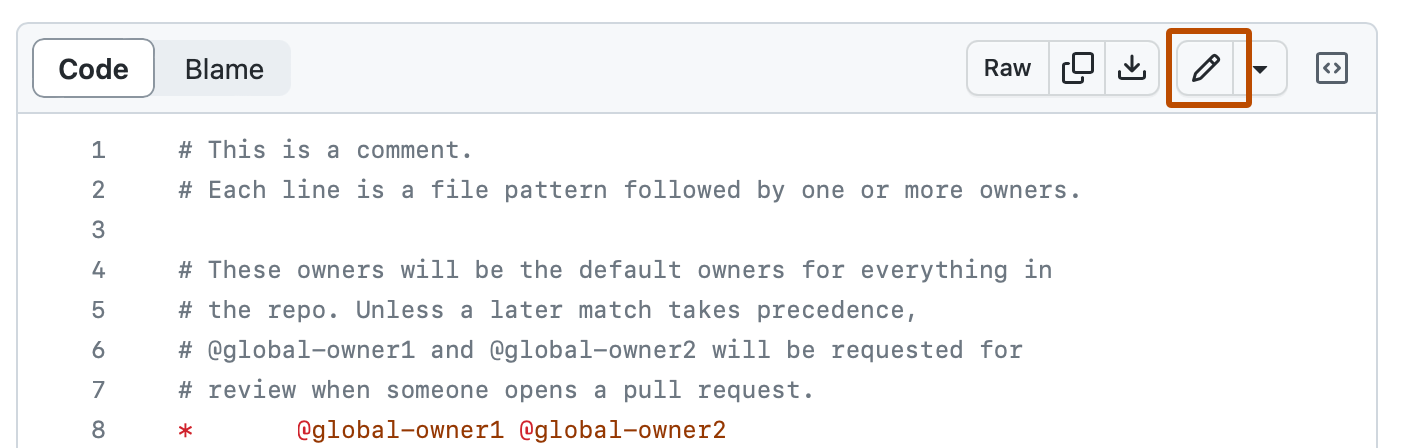
-
텍스트 상자에 자신에 대한 몇 가지 정보를 입력합니다.
-
새 콘텐츠 위에서 미리 보기를 클릭합니다.
편집 모드의 파일
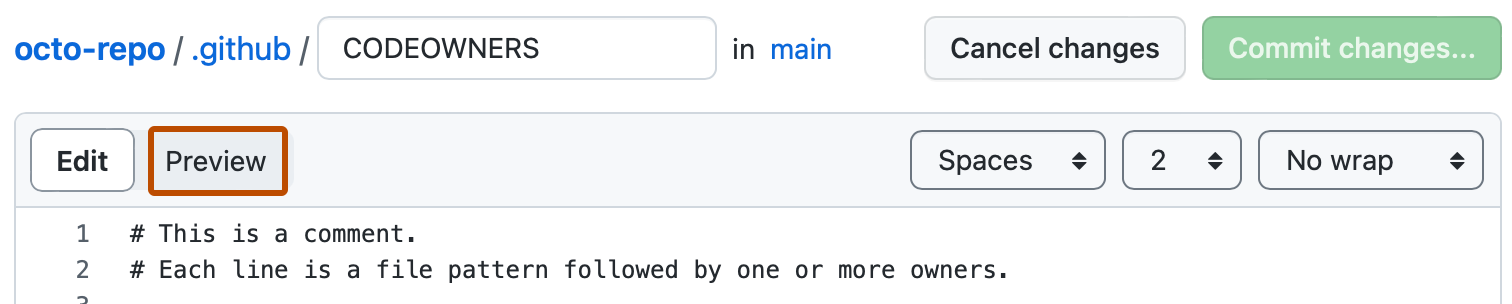
-
파일 변경 사항을 검토합니다. ** diff 표시**를 선택하면 새 콘텐츠가 녹색으로 표시됩니다.
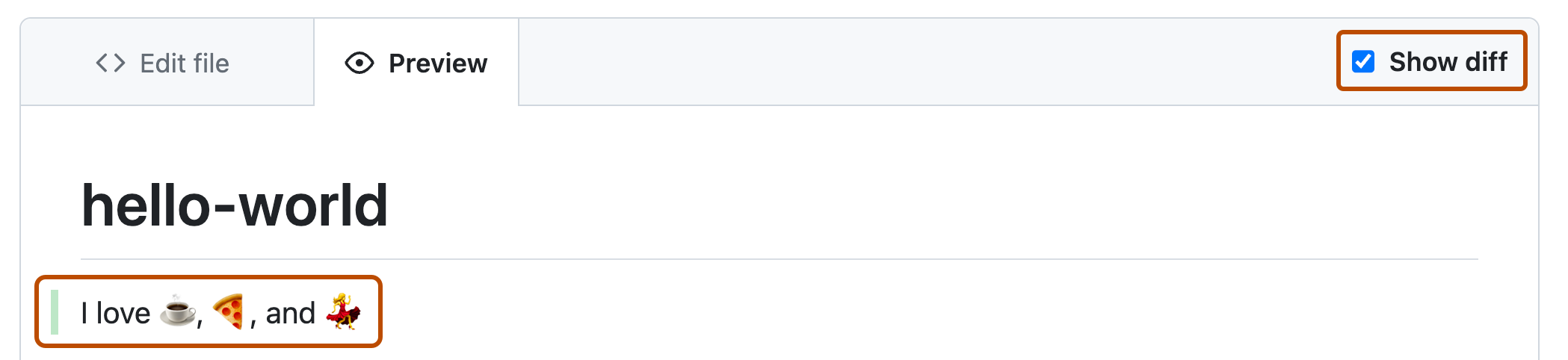
-
변경 내용 커밋... 을 클릭합니다.
-
"커밋 메시지" 필드에, 파일의 변경 내용을 설명하는 커밋 메시지를 간결하고 명확하게 입력합니다. 커밋 메시지에서 둘 이상의 작성자가 커밋의 특성을 지정할 수 있습니다. 자세한 내용은 여러 작성자와 커밋 만들기을(를) 참조하세요.
-
커밋 메시지 필드 아래에서 현재 분기 또는 새 분기에 커밋을 추가할지 여부를 결정합니다. 현재 분기가 기본 분기인 경우 커밋에 대한 새 분기를 만든 다음 끌어오기 요청을 만들도록 선택해야 합니다. 자세한 내용은 끌어오기 요청 만들기을(를) 참조하세요.

-
변경 내용 커밋 또는 변경 내용 제안을 클릭합니다.
이제 프로젝트를 만들었으므로 변경 내용 커밋을 시작할 수 있습니다.
README 파일에서는 프로젝트를 보다 자세히 설명하거나 프로젝트를 설치 또는 사용하는 방법과 같은 몇 가지 설명서를 추가할 수 있습니다. README 파일의 콘텐츠는 리포지토리의 앞 페이지에 자동으로 표시됩니다. README 파일을 추가하려면 다음 단계를 수행합니다.
-
명령줄에서 새 프로젝트의 루트 디렉터리로 이동합니다. (
gh repo create명령을 실행했을 때 이 디렉터리가 만들어졌습니다.) -
프로젝트에 대한 몇 가지 정보를 사용하여 README 파일을 만듭니다.
echo "info about this project" >> README.md -
git status를 입력합니다. 추적되지 않은README.md파일이 표시됩니다.$ git status Untracked files: (use "git add <file>..." to include in what will be committed) README.md nothing added to commit but untracked files present (use "git add" to track) -
파일을 스테이징하고 커밋합니다.
git add README.md && git commit -m "Add README" -
해당 분기에 변경 내용을 푸시합니다.
git push --set-upstream origin HEAD
다음 단계
GitHub에서 리포지토리를 만들고 README 파일을 포함했으며 첫 번째 커밋을 만들었습니다.
-
GitHub의 사용 가능한 보안 기능을 사용하여 리포지토리를 보호합니다. 자세한 내용은 리포지토리 보안을 위한 빠른 시작을(를) 참조하세요.
-
GitHub에서 흥미로운 프로젝트 및 리포지토리를 찾고 리포지토리의 포크를 만들어 변경할 수 있습니다. 리포지토리를 포크하면 원래 리포지토리에 영향을 주지 않고 다른 리포지토리를 변경할 수 있습니다. 자세한 내용은 리포지토리 포크을(를) 참조하세요.
-
GitHub의 각 리포지토리는 개인 또는 조직이 소유합니다. GitHub에서 연결하고 팔로우하여 사용자, 리포지토리, 조직과 상호 작용할 수 있습니다. 자세한 내용은 GitHub에서 영감 얻기을(를) 참조하세요.
-
GitHub에는 도움을 요청하고 전 세계 사람들과 대화할 수 있는 훌륭한 지원 커뮤니티가 있습니다. GitHub Community 대화에 참여합니다.